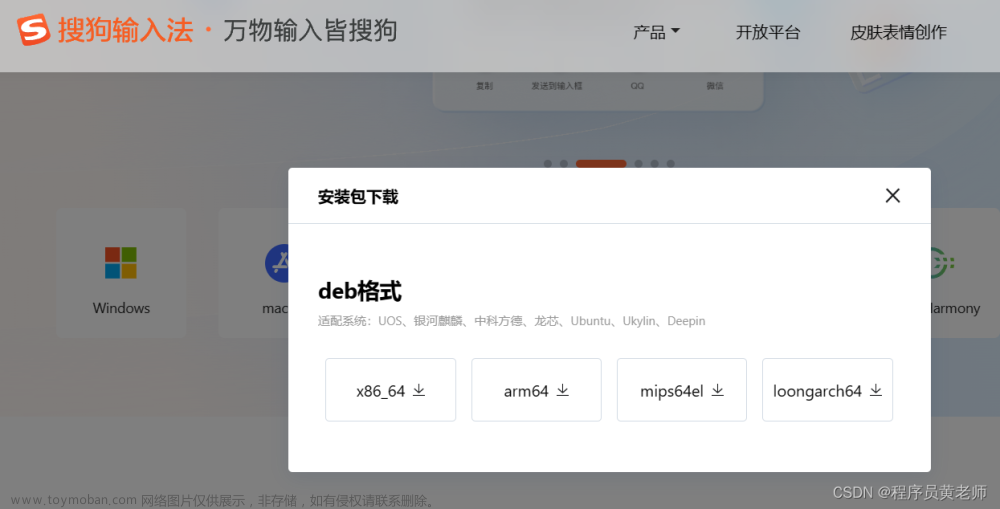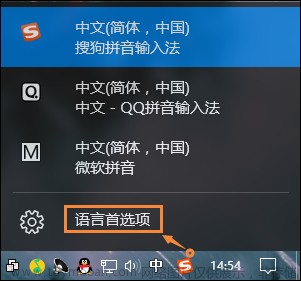最近升级win11之后,经常出现输入法无法使用情况,网上常见的操作方法似乎并无效果。针对这一现象,预判应该是win11目前还未正式发布,存在输入适配的问题,期待后续微软能够妥善尽快解决。
废话不多说,直接上干货。
第1种方法:
1、Win+R,输入services.msc,回车

2、调出服务窗口后,找到 Text Input Management Service,这个服务刚开始并未运行且是手动触发模式

3、非常奇怪,这个服务无法改变启动类型,一直是“手动”模式,应该是bug

4、 右键“启动”输入法就出现了,大功告成。
由于启动类型无法改变,我的这个办法只是临时解决,每次重启都得重新按步骤再做一次。
第2种方法:
网上有人说可以每次开机使用Win+R输入ctfmon.exe,回车即可解决,经测试确实有效,但每次开机都得如是操作,非常不方便。
永久解决思路,即是设置开机启动ctfmon.exe
1、按 Win + R 快捷键,输入" regedit ”,打开注册表。
2、地址栏输入HKEY_CURRENT_USER\Software\Microsoft\Windows\CurrentVersion\Run,回车。
3、点击选择Run文件夹,右键新建字符串值。名称为ctfmon,数值为C:\Windows\System32\ctfmon.exe。

4、重启电脑即可
永久解决,一劳永逸!!!
第2.1种方法:
其实与第2种思路一致,只是将手动创建注册表,改为批处理方式,大家也可以参考。
链接如下:文章来源:https://www.toymoban.com/news/detail-450843.html
解决 Win11 开机ctfmon.exe不能自启_Look up to sky的博客-CSDN博客_ctfmon开机不启动解决 Win11 开机ctfmon.exe不能自启https://blog.csdn.net/Lookuptosky/article/details/126109402?spm=1001.2101.3001.6661.1&utm_medium=distribute.pc_relevant_t0.none-task-blog-2~default~CTRLIST~Rate-1-126109402-blog-124259633.pc_relevant_default&depth_1-utm_source=distribute.pc_relevant_t0.none-task-blog-2~default~CTRLIST~Rate-1-126109402-blog-124259633.pc_relevant_default&utm_relevant_index=1文章来源地址https://www.toymoban.com/news/detail-450843.html
到了这里,关于win11输入法无法使用解决方案的文章就介绍完了。如果您还想了解更多内容,请在右上角搜索TOY模板网以前的文章或继续浏览下面的相关文章,希望大家以后多多支持TOY模板网!